Adatok és programok átvitele új merevlemezre
Mit kell tudni
- Köztes meghajtó használata: klónozza a régi meghajtó képét egy külső meghajtóra. Cserélje fel a régi és az új meghajtót, és telepítse a klónt.
- A régi meghajtó klónozása: Csatlakoztassa az új meghajtót a számítógéphez. Használjon szoftvert a régi meghajtó tükörképének elkészítéséhez. Cserélje ki a meghajtókat.
- Csak az adatok másolása: Telepítse az új meghajtót, telepítse a Windowst és az alkalmazásokat. Csatlakoztassa a régi meghajtót a számítógéphez, és másolja át az adatokat.
Ez a cikk három módszert ismertet a merevlemez cseréjével, valamint az adatok és programok áthelyezésével. Információkat tartalmaz a megfelelő cseremerevlemez kiválasztásáról.
Hogyan tükrözheti régi meghajtóját egy külső meghajtóra
A laptop vagy az asztali számítógép merevlemezének cseréje az egyik legjobb frissítés, amelyet megtehet; különösen meghosszabbítja egy öregedő laptop hasznos élettartamát. A nagyobb meghajtóra való frissítés a nagyon szükséges további tárhelyet kínálja, és a nagyobb merevlemez-sebességgel nagymértékben növelheti a termelékenységet.
Ha külső merevlemez hever, vagy hálózathoz csatlakoztatott tárolóeszköz (NAS) van, akkor az új merevlemezen kívül semmit sem kell vásárolnia. Olyan szoftverek használatával, mint az Acronis True Image vagy ingyenes Clonezilla, mentheti a jelenlegi meghajtó képét a meglévő külső meghajtóra.
Ez a szoftver teljesen lemásolja vagy tükrözi a meghajtót az adatok, az alkalmazások és a beállítások érintetlenségével. Ezután fizikailag kicserélheti a számítógép régi meghajtóját az új meghajtóra, és futtathatja a klónozást szoftvert újra az új meghajtóra, és telepítse az arról a külső meghajtóról mentett klónozott képet, ill NAS.
Közvetlen másolás a régi meghajtóról az új meghajtóra
Ha nem szeretne közbenső külső merevlemezt vagy NAS-t használni az adatok oda-vissza másolásához, egyszerűen csatlakoztathatja az új és a régi meghajtót egy egyszerű USB-SATA/IDE adapter vagy kábel, laptop merevlemez-ház (amely tartalmazza a régi merevlemezt, és USB-n keresztül csatlakoztatja a laptophoz), vagy laptop merevlemez-frissítés készlet.
Ez utóbbi jellemzően nemcsak a burkolatot és a kábelt tartalmazza, hanem a régi meghajtó újba klónozására szolgáló szoftvert is.
Ebben az esetben két lehetőség közül választhat: a régi meghajtó klónozása és csak az adatokat másolja.
A régi meghajtó klónozása
Csatlakoztassa az új meghajtót a laptophoz a kábellel.
A klónozó szoftver segítségével klónozhatja a régi meghajtót az újra.
Cserélje ki a régi meghajtót egy új meghajtóra.
Csak az adatok másolása
Telepítse az új meghajtót a laptopba.
Frissen telepítse a Windows-t és a többi alkalmazást az új meghajtóra.
Csatlakoztassa a régi meghajtót a laptophoz a kábel vagy a ház segítségével, és másolja át az adatmappákat (pl. Saját dokumentumaim) az új meghajtóra.
Melyik az ajánlott módszer?
Az előnyben részesített módszer az új és a régi meghajtók felcserélése, majd a régi meghajtó csatlakoztatása a laptophoz USB-adapterkábellel. Ezután egyszerűen másolja át az alábbi mappákat Felhasználók az új meghajtóra a Windows és az alkalmazások friss telepítése után.
Az operációs rendszer és a programok újbóli telepítése több időt vesz igénybe, de egy teljesen új rendszerrel zárul. Olyan programok, mint pl Ninite és az AllMyApps nagyon egyszerűvé teszik az alkalmazások újratelepítését beállítja új laptopját vagy állítsa be laptopját új merevlemezével.
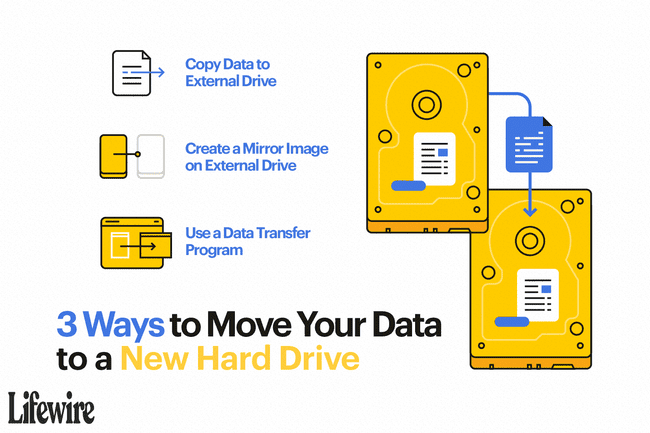
Válassza ki a megfelelő cseremeghajtót
Nem minden merevlemez egyforma. Ha például régebbi laptopja van, előfordulhat, hogy a meghajtó csatlakozója nem működik újabb merevlemezekkel. Hasonlóképpen győződjön meg arról, hogy a megvásárolt meghajtó megfelelően illeszkedik a laptop vagy az asztali számítógép rekeszébe.
Ha meg szeretné tudni, hogy milyen meghajtót érdemes vásárolnia, keressen rá az interneten az aktuális meghajtóra gyártó és modell, hogy megkapja a méretet, vastagságot és interfészt (pl. 2,5 hüvelykes, 12,5 mm vastag SATA hajtás). A legtöbb laptop 2,5 hüvelykes meghajtót használ, de ellenőrizze a sajátját. az információkat magán a meghajtó címkéjén találja.
Miután megvásárolta a megfelelő cseremeghajtót, fizikailag cserélje ki a régi meghajtót egy újra nagyon egyszerű – csak ki kell húzni néhány csavart, és be kell csúsztatni az új meghajtót a régi helyére egy.
